

PRISMAsync Remote Control을 구성한 경우 PRISMAsync Remote Control과 클라우드 서비스 간 연결을 테스트할 수 있습니다.
PRISMAsync Remote Control을 구성했는지 확인하십시오. 자세한 내용은 PRISMAsync Remote Control 구성 항목을 참조하십시오.
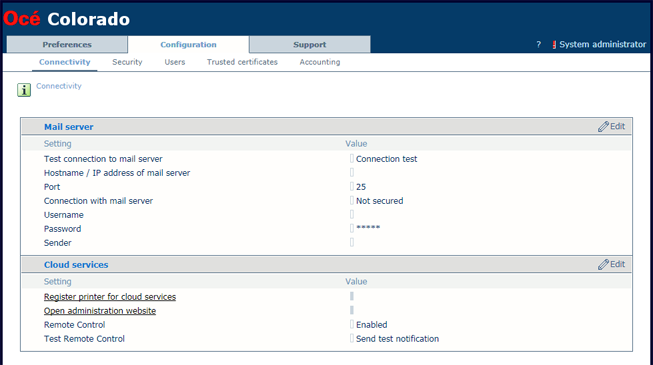
테스트에 성공해야 합니다. 오류가 발생하면 다음 작업을 수행합니다.
설정 편집기에서 가 활성화되어 있는지 확인합니다.
사용자 조작판에서 이 활성화되어 있는지 확인합니다.
사용자 조작판에서 에서 프록시 설정이 올바른지 확인합니다.
사용자 조작판에서 에서 상태가 연결됨인지 확인합니다.
알림을 받지 않은 경우 다음 작업을 수행합니다.
PRISMAsync Remote Control 앱에서 알림이 허용되는지 확인합니다.
PRISMAsync Remote Control 앱이 포그라운드에서 열려 있지 않은지 확인합니다(백그라운드에서 활성 상태인 경우는 문제가 되지 않음).
PRISMAsync Remote Control 앱에 사용되는 계정이 등록된 사용자인지 확인합니다. 자세한 내용은 PRISMAsync Remote Control의 사용자 관리 항목을 참조하십시오.